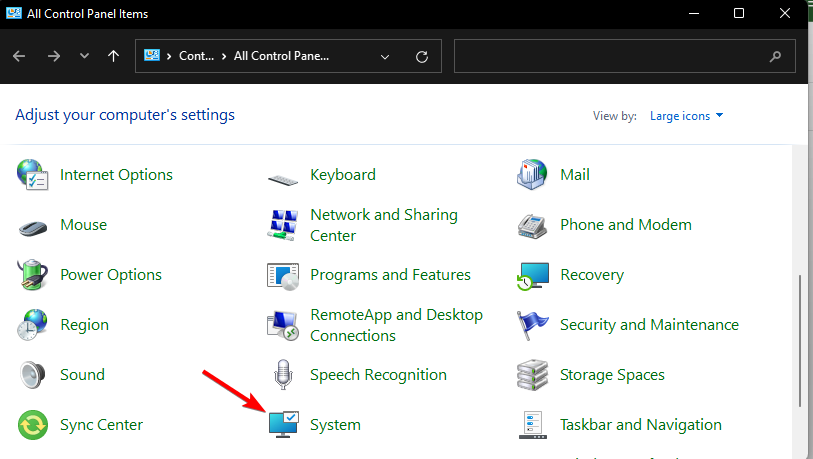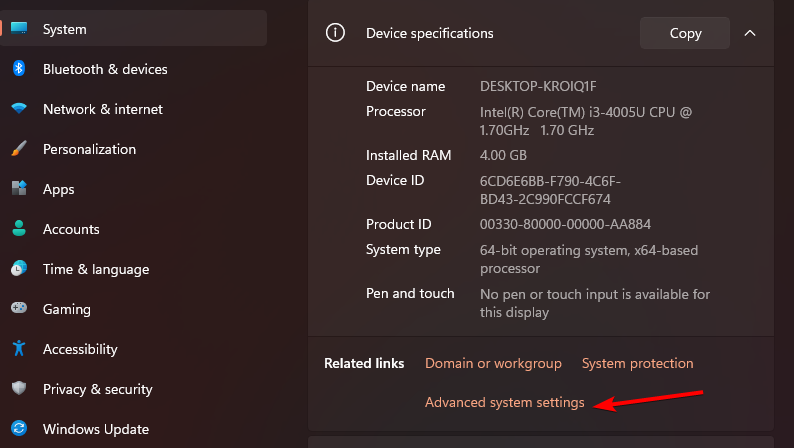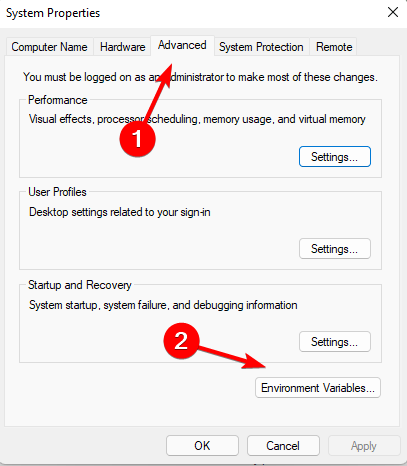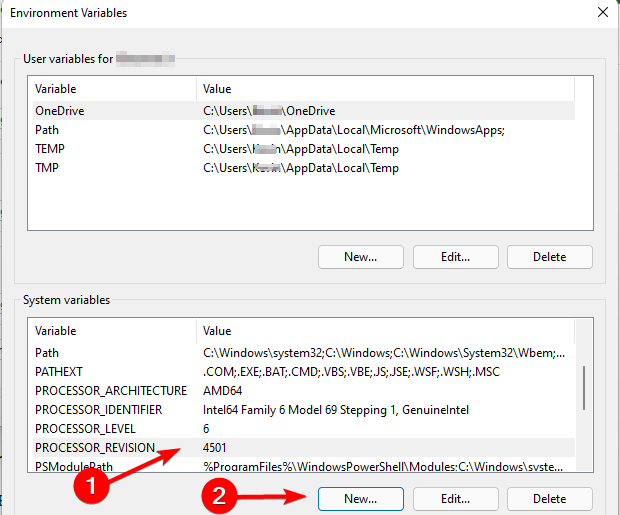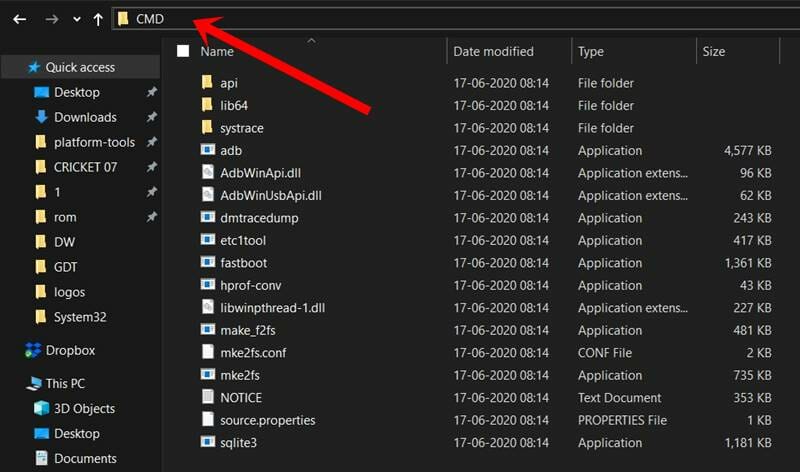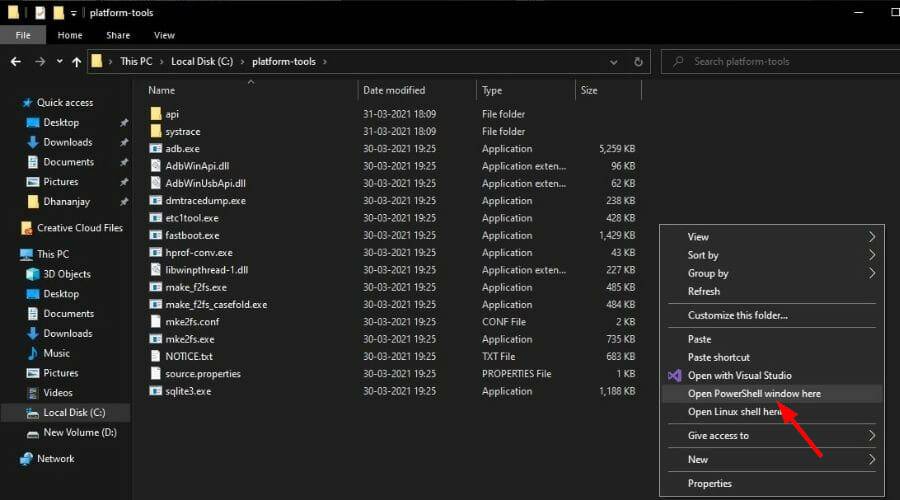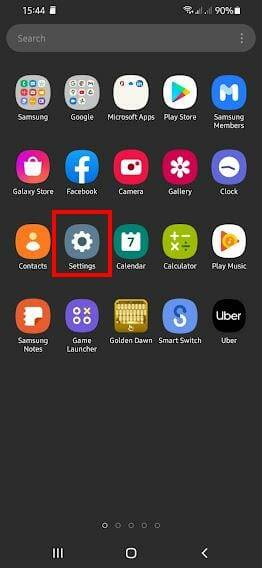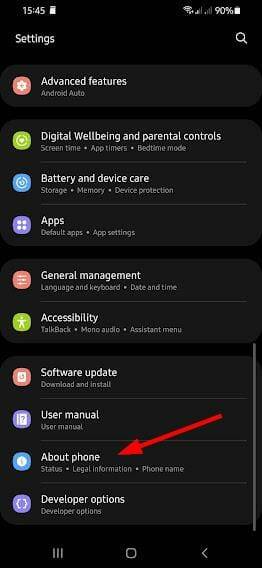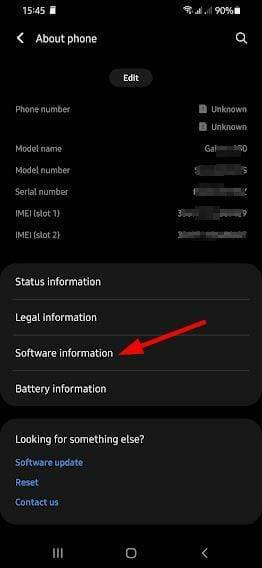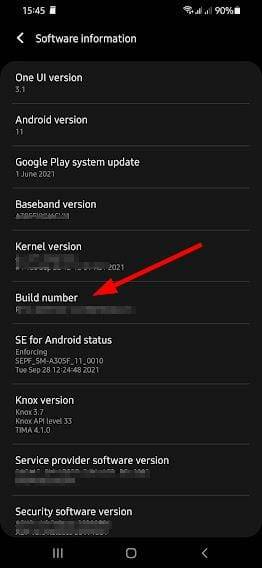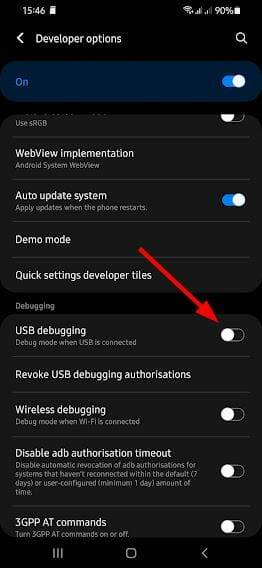Windows 11에서 ADB가 인식되지 않으면 다음을 수행하십시오.
- WBOYWBOYWBOYWBOYWBOYWBOYWBOYWBOYWBOYWBOYWBOYWBOYWB앞으로
- 2023-05-19 16:08:155621검색
맞춤형 ROM을 플래시하거나, 부트루프에서 휴대폰을 복구하거나, 부트로더를 잠금 해제하려는 경우 ADB와 Fastboot가 가장 친한 친구가 될 것입니다.
ADB는 휴대폰에 앱을 설치하고, 기기를 루팅하지 않고 시스템 앱을 제거하고, 앱 로그를 얻고, 앱에 명령을 실행하고, 일반적으로 Android 기기와 통신하는 데 도움이 됩니다.
Android 기기에서 Fastboot와 ADB는 가장 중요한 두 가지 도구입니다. ADB와 Fastboot를 처음 사용하려고 할 때 많은 사람들이 문제에 직면하는 경우가 많습니다.
ADB 인식되지 않음 오류는 ADB를 처음 설정하려는 사람들에게 흔히 발생하지만, 한동안 사용해 온 숙련된 사용자에게도 나타날 수 있습니다.
이것은 ADB(Android 디버그 브리지) 및 Fastboot 명령의 모든 사용자가 직면하는 가장 일반적인 문제입니다.
Windows 11에서 ADB를 인식하지 못하는 이유는 무엇입니까?
이 문제에는 다양한 이유가 있습니다. 드라이버 설치 오류, ADB 설치 폴더의 파일 손상/누락 또는 ADB 명령을 찾을 수 없기 때문에 발생할 수 있습니다.
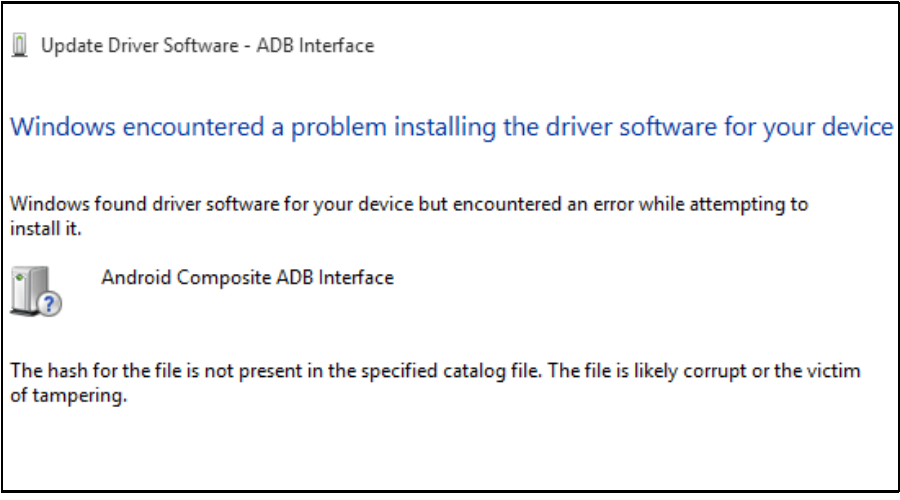
Windows 11에서 실행하기 위해 호환되지 않는 이전 버전의 ADB 명령을 사용하는 경우에도 이 오류가 발생합니다. 이 오류의 원인은 다양합니다. 몇 가지 일반적인 이유는 다음과 같습니다.
- ADB 드라이버가 설치되지 않음 ADB 드라이버가 PC에 사전 설치되어 있지 않습니다. 명령 및 기타 활동을 실행하려면 패키지를 다운로드하고 드라이버를 설정해야 합니다.
- ADB 드라이버 구성 오류 – 이는 ADB 및 Fastboot 도구를 올바르게 설정하거나 사용하는 방법을 모르는 Android 사용자에게 매우 일반적인 오류입니다. 다행히도 이는 해결하기 매우 쉬운 문제입니다. Windows용 ADB 및 Fastboot 드라이버를 PC에 다운로드하여 설치한 다음 해당 드라이버에 경로를 추가하기만 하면 됩니다.
- 오래된 ADB 드라이버 - 오래된 버전의 ADB 및 Fastboot 드라이버가 있는 경우 계속하기 전에 해당 드라이버를 제거하세요. 또한 다른 응용 프로그램이나 서비스에서 설치한 ADB 드라이버를 제거하십시오.
- USB 케이블 오류 – 때로는 케이블이 문제일 수 있으므로 다른 케이블로 변경해 보고 문제가 지속되는지 확인하세요.
위의 문제 중 하나라도 발생하면 즉시 시도해 볼 수 있는 몇 가지 해결 방법이 있습니다.
Windows 11에서 ADB가 인식되지 않으면 어떻게 해야 합니까?
1. ADB에 대한 시스템 경로 추가
- Windows 키를 클릭하고 검색 창에 Control Panel을 입력한 다음 를 클릭하여 엽니다.

- 시스템으로 이동하세요.

- 고급 시스템 설정을 클릭하세요.

- 팝업 대화 상자에서 고급 탭을 선택하고 환경 변수를 클릭하세요.

-
시스템 변수에서 항목을 클릭하고 새로 만들기를 선택하세요.

-
변수 이름 아래에 Path를 입력하고 디렉토리 찾아보기를 클릭하여 폴더를 선택한 다음 확인 버튼을 클릭하세요.

2. 설치 폴더에서 ADB 명령을 실행합니다.
- ADB 파일이 포함된 폴더를 열고 주소 표시줄에 CMD를 입력한 후 Enter를 누릅니다.

- 빈 공간을 마우스 오른쪽 버튼으로 클릭하고 여기에서 Powershell 창 열기를 선택하세요.

- 이제 ADB 명령을 실행해 보세요.
3. USB 디버깅을 켜세요
- 휴대전화에서 설정으로 이동하세요.

- 아래로 스크롤하여 전화 정보를 선택하세요.

- 소프트웨어 정보를 선택하세요.

- 개발자 모드를 활성화하려면 빌드 번호를 7번 클릭하세요.

-
개발자 옵션으로 돌아가서 USB 디버깅을 활성화하세요.

ADB와 Fastboot 도구의 관계는 무엇입니까?
ADB와 Fastboot는 Android 기기를 사용할 때 필수적인 두 가지 도구입니다. ADB 및 Fastboot는 Android SDK 패키지에 포함된 구성 요소입니다.
ADB 및 Fastboot 기타 프로그램은 루팅을 위한 수많은 용도와 수정, 디버그, 조정을 원하는 모든 Android 기기 소유자에게 필수입니다.
하지만 초보자라면 이 두 가지가 헷갈릴 수도 있지만, 각 도구의 기능을 이해하고 나면 작업이 순조롭게 진행될 것이므로 걱정하지 마세요.
ADB를 사용하면 PC 명령줄에서 USB를 통해 Android 기기에 명령을 보낼 수 있습니다.
이것은 ADB의 가장 강력한 부분으로, 장치를 완전히 백업 및 복원하고, 사용자 정의 ROM을 설치하고, 기타 고급 작업을 수행할 수 있게 해줍니다.
Fastboot는 Android 기기를 부팅하는 데 사용할 수 있는 독립적인 진단 프로토콜입니다. 예를 들어 파일 푸시 및 풀, 애플리케이션 설치, 다른 부팅 이미지 플래시, 장치가 멈춘 경우 복원 등 다양한 방법으로 시스템 파티션을 수정할 수 있습니다.
ADB 드라이버를 내 PC에 설치해도 안전한가요?
컴퓨터에 ADB 드라이버를 설치하는 것이 안전한지 알고 싶을 수도 있습니다. 당신은 혼자가 아닙니다. 이 개발 도구를 사용하면 애플리케이션을 쉽게 테스트하여 다양한 장치에서 제대로 작동하는지 확인할 수 있으므로 매우 중요합니다.
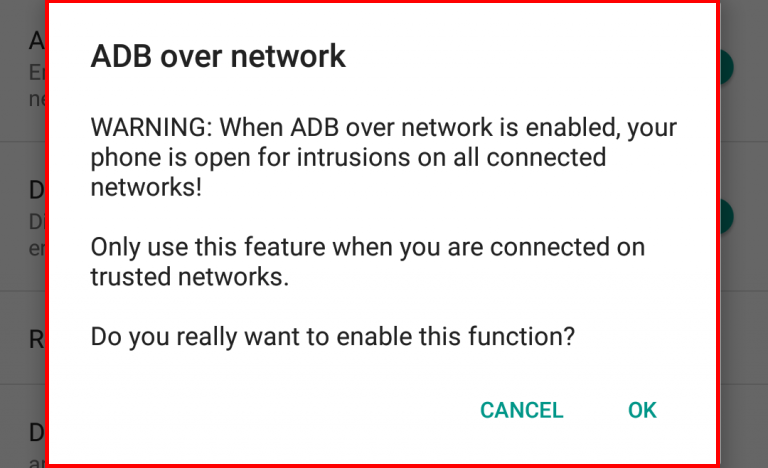
문제가 발생할 경우 언제든지 제거할 수 있습니다. ADB 드라이버는 현재 수행 중인 작업이 확실하지 않거나 Android 플랫폼을 사용해 본 적이 없는 경우에만 안전하지 않습니다.
알 수 없는 타사 앱을 사용하여 기기를 관리하기로 선택한 경우 해당 앱이 기기 관리에 도움이 되는 자체 앱을 설치할 수 있으며 해당 앱은 위험할 수 있습니다.
위 내용은 Windows 11에서 ADB가 인식되지 않으면 다음을 수행하십시오.의 상세 내용입니다. 자세한 내용은 PHP 중국어 웹사이트의 기타 관련 기사를 참조하세요!